従業員の登録申請を承認する、差し戻す、取り消す
- Đối tượng độc giả:
- Quản trị viên
- Gói:
- HR EssentialsTalent ManagementHR Strategy
支店や店舗などの現場責任者が提出した従業員の登録申請を、本社の人事・労務担当者が承認する、差し戻す、取り消す場合の操作を説明します。
従業員の登録申請を承認する
以下の手順で、従業員の登録申請を承認します。
1. 通知のリンクを押す
申請の承認依頼が届くと、右上のアカウントメニュー横の[通知]欄やメールでお知らせします。
お知らせに記載されたリンクを押すと、申請の詳細画面が表示されます。
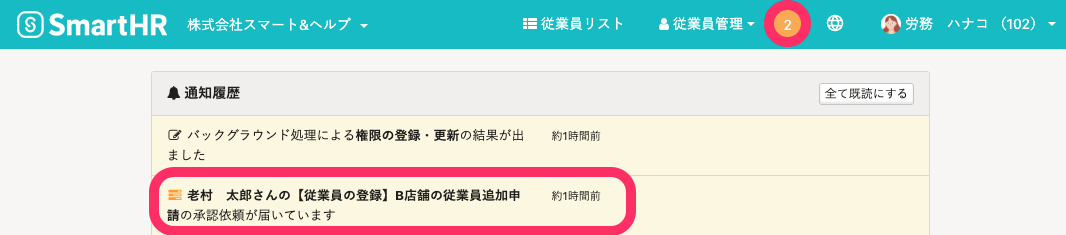 画像を表示する
画像を表示する
メールの内容は、【一覧】従業員情報申請機能の通知メールを参照してください。
2.[申請内容]を確認し、[承認]を押す
[申請内容]で申請前と申請後の情報を確認して、問題がなければ[承認]を押します。
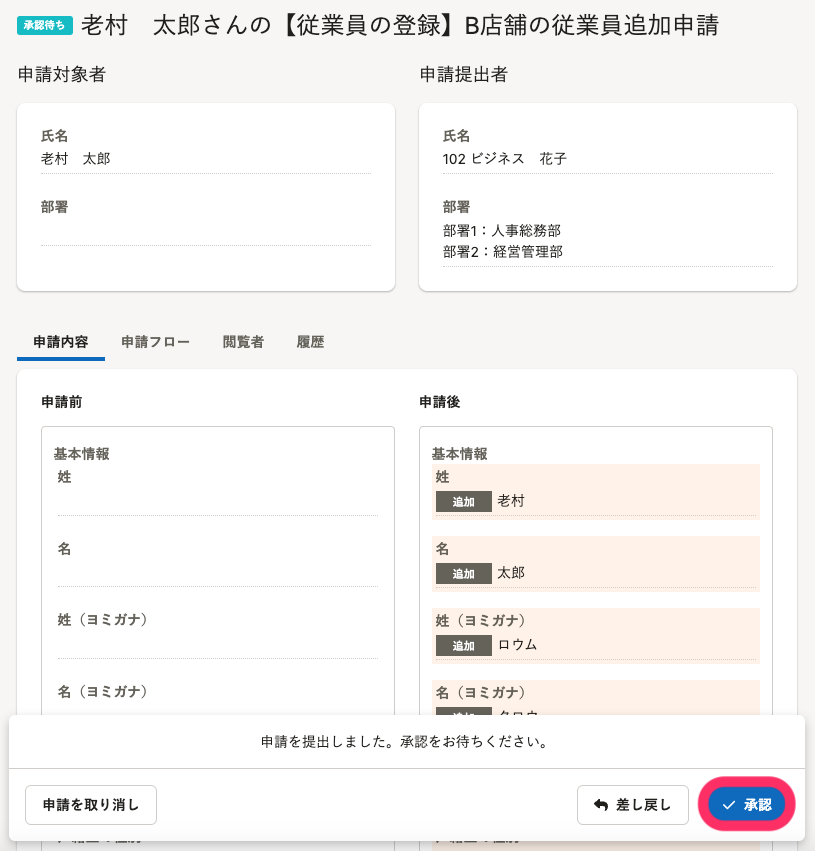 画像を表示する
画像を表示する
3. [承認]を押す
メッセージを確認し、[承認]を押します。
最終承認の場合
「最終承認ステップが承認されると、申請内容が従業員情報に反映されます。」と表示されます。申請内容を十分に確認のうえ、[承認]を押して従業員情報に反映してください。
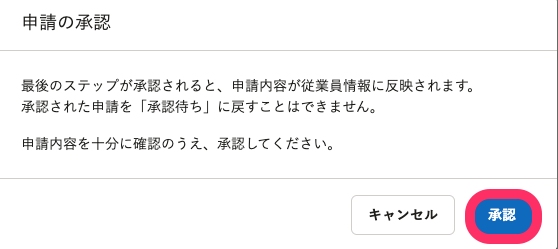 画像を表示する
画像を表示する
承認時に、登録できる従業員数の超過を知らせるメッセージが表示された場合
従業員の登録申請はすべての承認が完了すると、従業員情報がSmartHRに登録されます。 このため、申請を承認するとき(一括承認を含む)にSmartHRの契約人数が上限に達していると、登録できる従業員数の超過を知らせるメッセージが表示されます。状況に応じて、承認する前に契約内容を見直すなどの確認をしてください。
登録できる従業員数の上限に達しています。
〇〇すると、新たに登録される従業員分の追加料金が発生します。
従業員の登録申請を差し戻す
申請の詳細画面で申請内容に不備を見つけた場合に行なう操作です。 申請者・前のステップの承認者に、申請の修正と再提出を依頼できます。 申請の差し戻しは、承認者のみ操作できます。
1.申請内容を確認し、[差し戻し]を押す
申請の詳細画面で[差し戻し]を押すと、確認画面が表示されます。
差し戻す前に、管理者メモを残しておくと、申請の修正経緯などを承認者・閲覧者に共有できます。
管理者メモの詳しい使い方は、申請の管理者メモを活用するを参照してください。
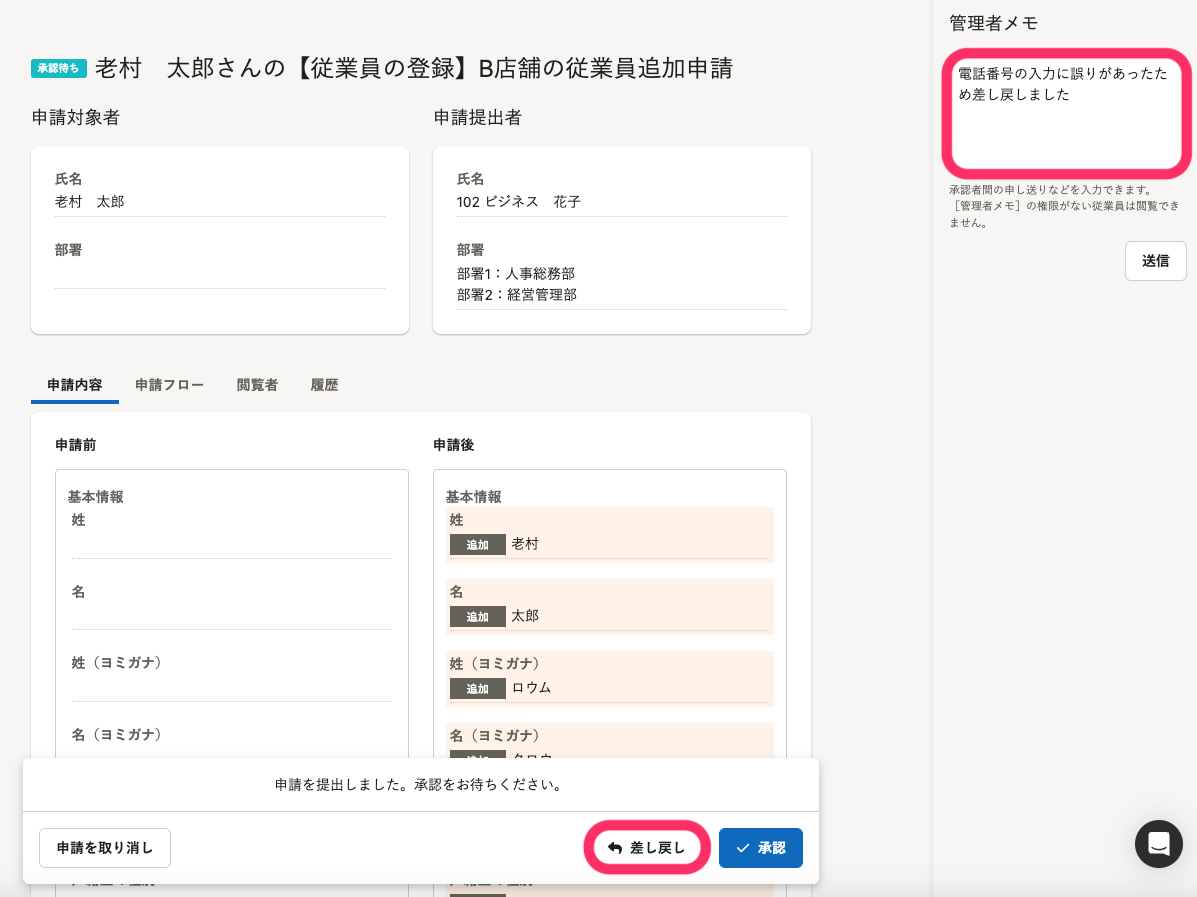 画像を表示する
画像を表示する
2.[差し戻し先]と[差し戻し理由]を記入して、[差し戻し]を押す
確認画面で、[差し戻し先]と[差し戻し理由]を記入し、[差し戻し]を押します。
[差し戻し先]は、自分よりも前のステップのみ選択できます。
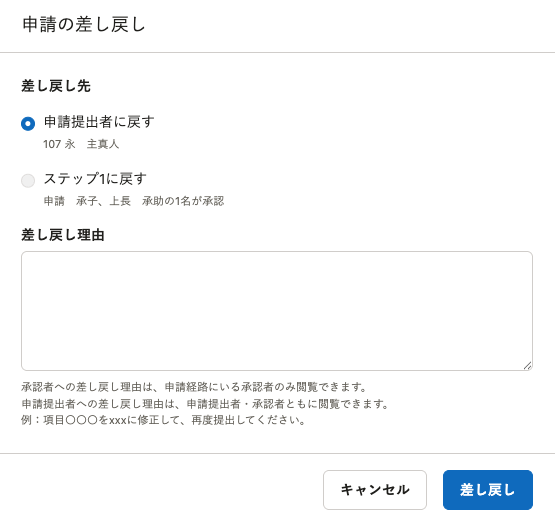 画像を表示する
画像を表示する
差し戻し理由の閲覧可能範囲について
- 申請者に対する[差し戻し理由]は、申請者・承認者ともに閲覧できます。
- 承認者に対する[差し戻し理由]は、申請経路にいる承認者のみ閲覧できます。
差し戻し理由は、再提出された申請を承認する際にも確認できます。
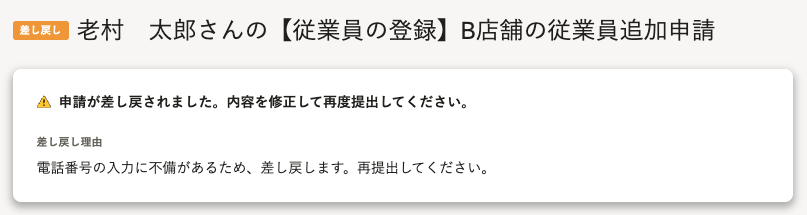 画像を表示する
画像を表示する
差し戻しを取り消すには
申請の詳細画面で[元のステップに戻す]>[戻す]を押します。
[元のステップに戻す]は、差し戻しを実施した本人にのみ表示されます。
 画像を表示する
画像を表示する
従業員の登録申請を取り消す
申請自体をキャンセルする場合に行なう操作です。申請の取り消しは、申請提出者・承認者ともに操作できます。 取り消された申請は、再提出できません。 申請ステータスが[完了]の申請は、取り消しできません。
1.申請内容を確認し、[申請を取り消し]を押す
申請の詳細画面で[申請を取り消し]を押すと、確認画面が表示されます。
[申請を取り消し]は、承認ステップに該当しないタイミングでも表示されます。
 画像を表示する
画像を表示する
2. [取り消し]を押す
メッセージを確認し、[取り消し]を押します。
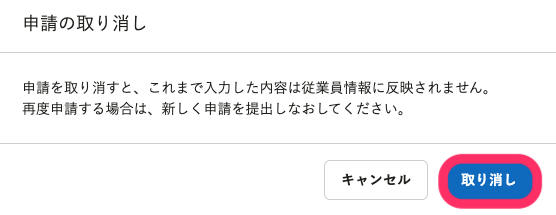 画像を表示する
画像を表示する
